 |
Windows版(新規インストール)
1.『販売仕入』のCDをドライブに入れ、CDのアイコンをダブルクリックします。
2.「販売仕入スタンダード」は、「HS2×××」→「Disk1」の順にダブルクリックします。
「販売仕入パーフェクト」は、「HP2×××」→「Disk1」の順にダブルクリックします。

3.次に、「"Setup.exe"」 アイコンをダブルクリックします。 アイコンをダブルクリックします。
4.セットアップの準備を開始します。『ようこそ』のダイアログを表示します。
警告文を読み、よければ『次へ』ボタンをクリックします。
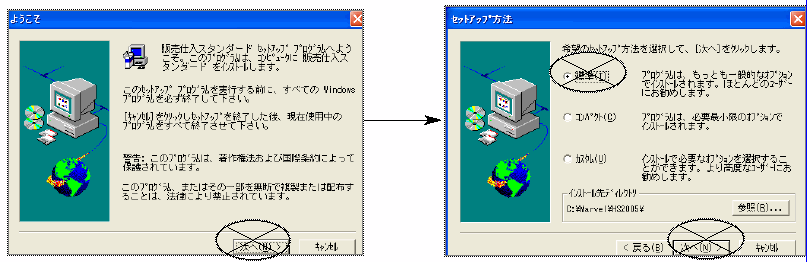
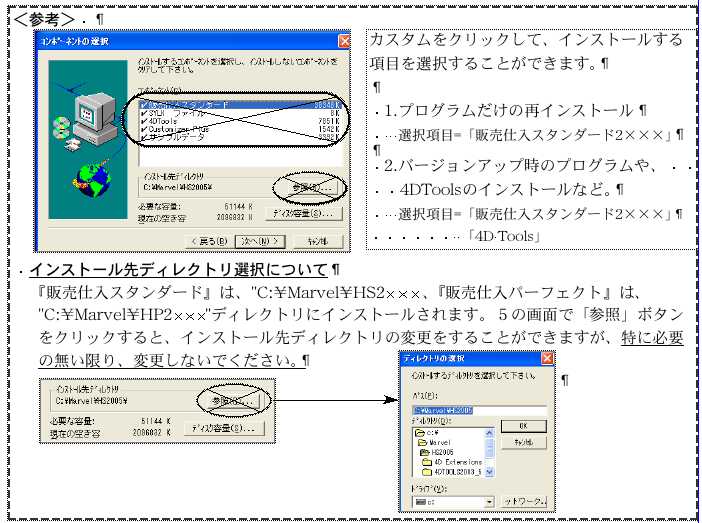
5.『セットアップ方法』ダイアログを表示します。 『標準』を選び『次へ』ボタンをクリックします。
6.『プログラムフォルダーの選択』『ファイルコピーの開始』の順にダイアログが表示されます。
それぞれ、確認して、よければ『次へ』ボタンをクリックします。
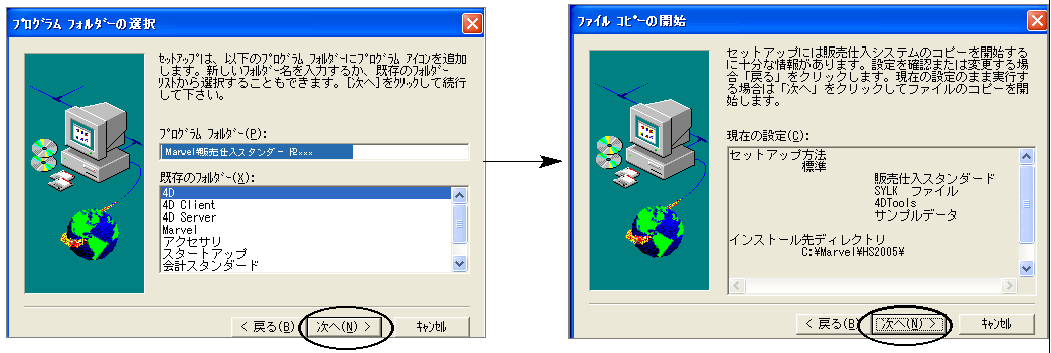
7.インストールが始まります。「セットアップが完了しました。」というメッセージが表示されたら、インストールは終了です。
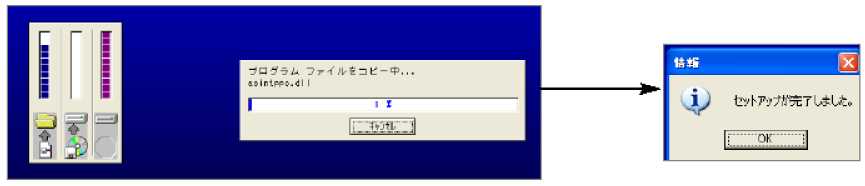
8.ハードディスク内の「Marvel」フォルダ内に、「HS2×××」(または、「HP2×××」)フォルダが作成されていることを確認してください。
※弊社のソフトウェアは、『Marvel』のフォルダーの中にインストールされます。 しかし、インストール先ディレクトリで「参照」ボタン押した場合、『Marvel』のフォルダは作成されず、「HS2×××」(または、「HP2×××」)のフォルダのみ作成します。
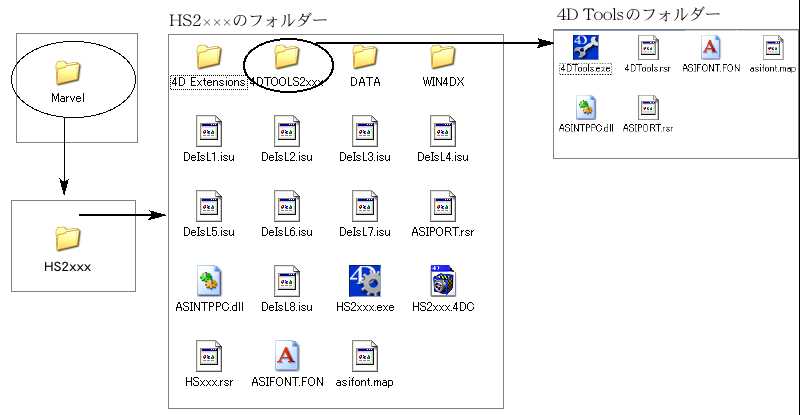
|  |
|
